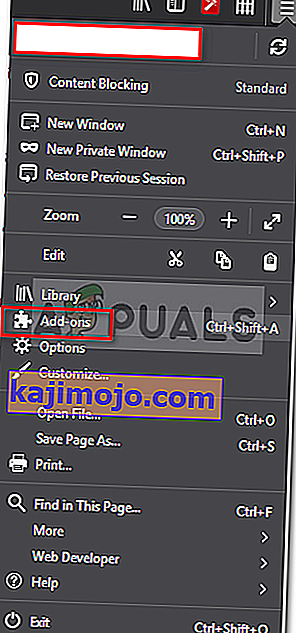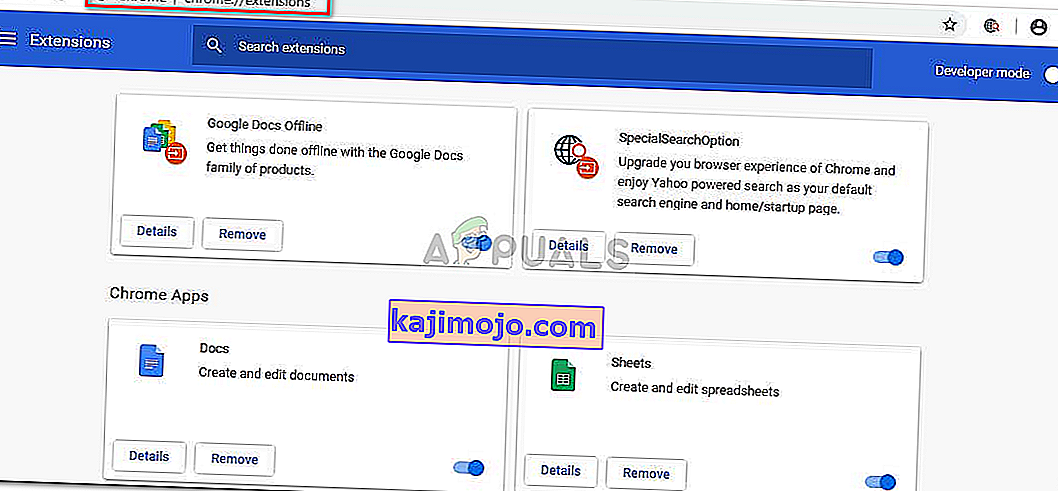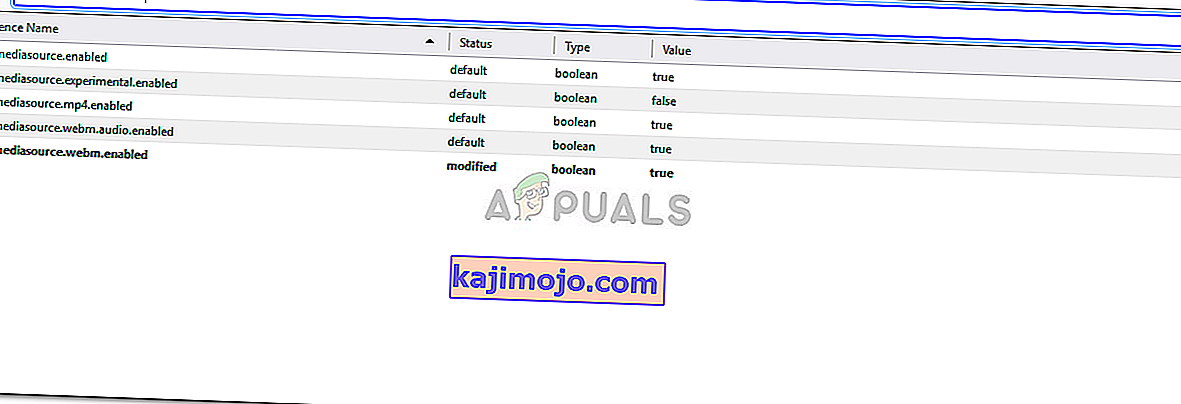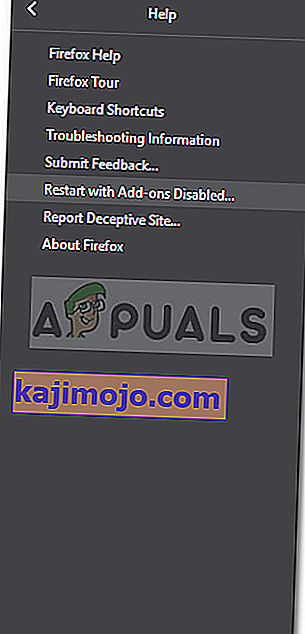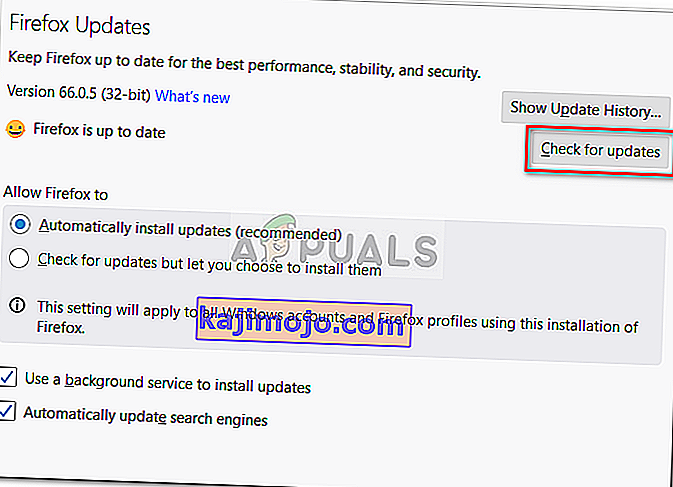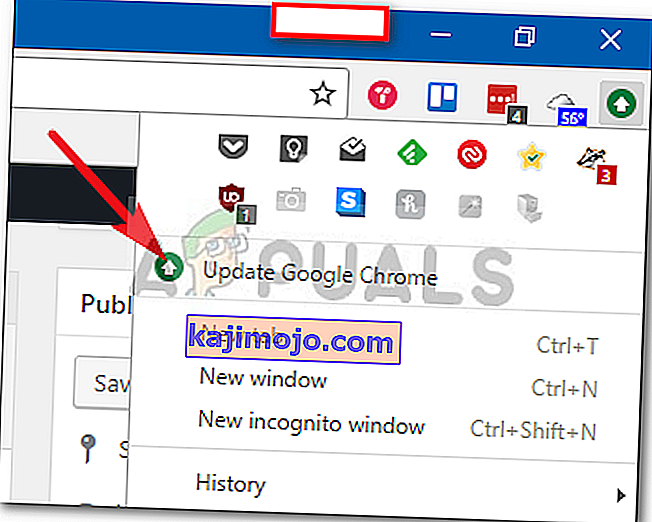Порука о грешци „ Ваш прегледач тренутно не препознаје ниједан од доступних видео формата “ појављује се када покушавате да гледате видео на ИоуТубе-у помоћу Гоогле Цхроме-а, Фирефока или било ког другог прегледача. То може бити због многих разлога, укључујући инсталиране додатке, онемогућене изворе медија (у Фирефоку) итд. Порука о грешци се у неким случајевима можда неће појавити на свим видео записима. Међутим, неки корисници често наиђу на поменуту грешку док покушавају да гледају одређене видео записе.

ИоуТубе је постао важан извор забаве омогућавајући својим корисницима да слушају разне видео снимке, укључујући музику итд., Као и пружајући платформу за све ствараоце. У овом чланку ћемо размотрити могуће узроке поруке о грешци и решења за решавање наведене грешке.
Шта узрокује поруку о грешци „Ваш прегледач тренутно не препознаје ниједан од доступних видео формата“?
Могући узрок поруке о грешци може се разликовати у односу на различите сценарије, међутим, то је често због следећих главних разлога:
- Инсталирани додаци: Изгледа да се појављује порука о грешци ако сте у прегледач инсталирали било која проширења попут ИоуТубе Фласх Плаиер или ИоуТубе Фласх Видео Плаиер. Оно што ови додаци раде је да приморају веб локацију да користи Фласх уместо ХТМЛ5 и као резултат тога, од вас ће се затражити порука о грешци.
- Онемогућени извори медија: Ако користите Мозилла Фирефок, можда ћете наићи на грешку ако су одређени извори медија онемогућени у конфигурацији прегледача.
- Застарела верзија прегледача: Још један фактор овде би могао бити ваш застарели прегледач. Ако прегледач нисте ажурирали већ дуже време или ако користите прилично старију верзију прегледача, то би могао бити узрок поруке о грешци.
Сада, да бисте решили проблем, можете следити доле наведена решења.
Решење 1: Уклањање додатака
Прва ствар коју бисте требало да урадите да бисте покушали да решите поруку о грешци је да уклоните све додатке које сте инсталирали у прегледачу и који намећу ИоуТубе функционисање. Као што смо напоменули, горе наведени додаци попут ИоуТубе Фласх Плаиер-а приморавају веб локацију да користи Фласх уместо ХТМЛ5, мада је ИоуТубе далеко испред Фласх времена. Стога је уклањање таквих додатака обавезно. Ево како се то ради у Фирефок-у и Цхроме-у:
За Мозилла Фирефок:
- У горњем десном углу кликните на дугме Мену (3 паралелне траке) и са падајуће листе изаберите Адд-онс .
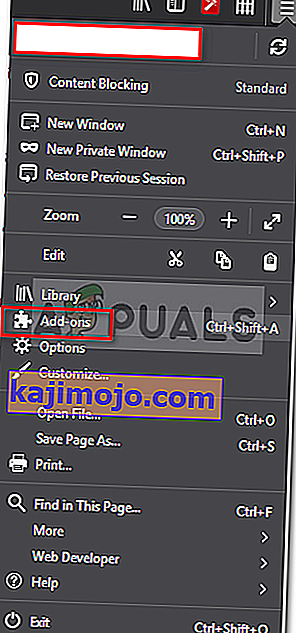
- На левој страни кликните на Проширења да бисте се пребацили на картицу Проширења.
- Уклоните све наставке за ИоуТубе кликом на Уклони испред додатка.
За Гоогле Цхроме:
- Да бисте отворили картицу додатака у Гоогле Цхроме-у, унесите цхроме: // ектенсионс у траку за адресу.
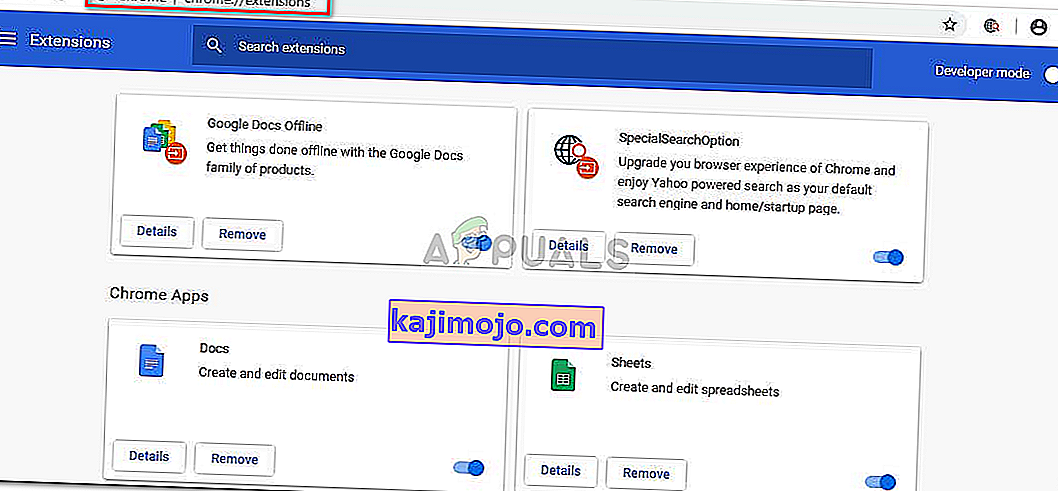
- Кликните Уклони под именом екстензије коју желите да уклоните.
- У дијалогу за потврду поново притисните Уклони .
Решење 2: Омогућавање извора медија (Фирефок)
Ако примите поруку о грешци док користите Мозилла Фирефок, постоји могућност да је узрок онемогућених извора медија у конфигурацији прегледача. У таквом сценарију морат ћете омогућити ове медијске изворе. Ево како се то ради:
- Отворите нову картицу и унесите у траку за адресу абоут: цонфиг .
- Кликните на „ Прихватам ризик “ да бисте приступили конфигурацији прегледача.
- Унесите медиа.медиасоурце у траку за претрагу.
- Сада се уверите да су следећи извори медија постављени на Тачно .
медиа.медиасоурце.енаблед медиа.медиасоурце.вебм.енаблед медиа.медиасоурце.мп4.енаблед
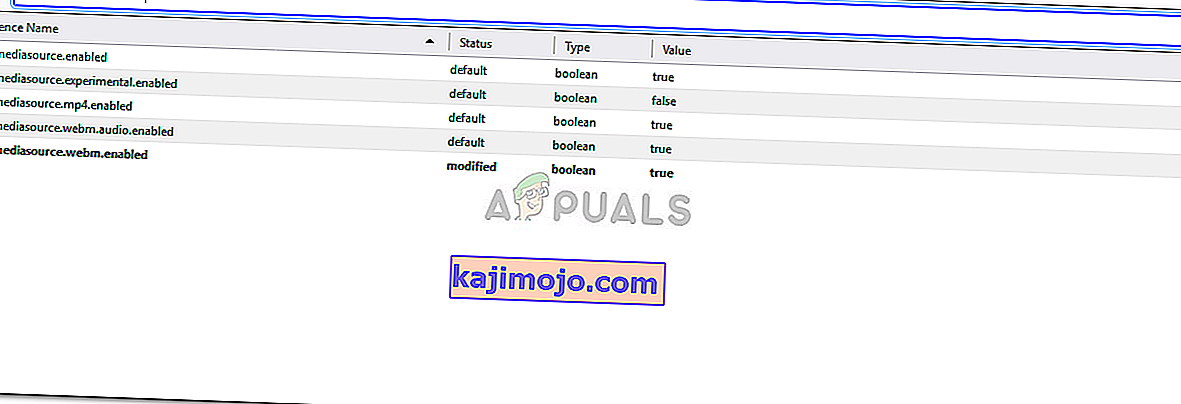
- Ако су постављени на фалсе, само двапут кликните на њега да бисте променили вредност са фалсе на труе .
- Поново покрените прегледач.
Решење 3: Покретање прегледача у сигурном режиму
Ако горња решења не реше ваш проблем, можете покушати да га заобиђете покретањем прегледача у сигурном режиму. Покретање прегледача у сигурном режиму онемогућиће све инсталиране додатке и ресетовати нека подешавања прегледача. На тај начин ћете моћи да одредите узрок проблема у свом одређеном сценарију. Ево како се то ради:
За Мозилла Фирефок:
- Кликните на дугме Мени у горњем десном углу.
- Кликните на опцију Помоћ , а затим изаберите Рестарт витх Адд-онс Дисаблед .
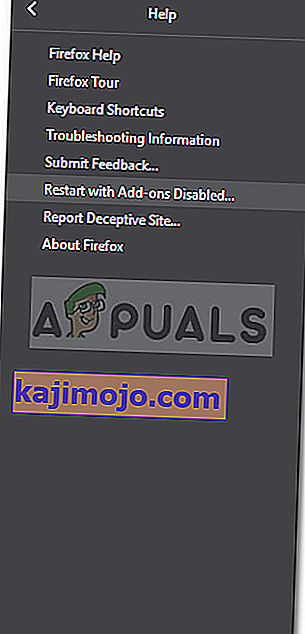
- Тако ћете моћи да покренете прегледач у сигурном режиму.
- Ако је проблем решен у безбедном режиму, оно што можете да урадите је да покушате да уклоните све инсталиране додатке да бисте видели да ли решава проблем.
За Гоогле Цхроме:
Нажалост, Гоогле Цхроме нема функцију сигурног режима, међутим, оно што можете да урадите је да отворите прозор без архивирања . Сви инсталирани додаци су подразумевано онемогућени у режиму без архивирања, па можете проверити да ли можете да гледате видео запис у режиму без архивирања.
4. решење: Ажурирање прегледача
Последње могуће решење за поруку о грешци је ажурирање прегледача. Покретање застареле верзије вашег прегледача се топло не препоручује, јер исправке нуде сигурност и исправке грешака, уз много више стабилности и функција. Стога, ако нисте ажурирали прегледач, учините то да бисте видели да ли изолује проблем. Ево како се то ради:
Фирефок:
- Кликните на дугме Мену у горњем десном углу и изаберите Оптионс .
- На картици Опште померите се надоле док не видите Фирефок Упдатес .
- Кликните на „ Провери да ли постоје ажурирања “ да бисте видели да ли постоје доступна ажурирања.
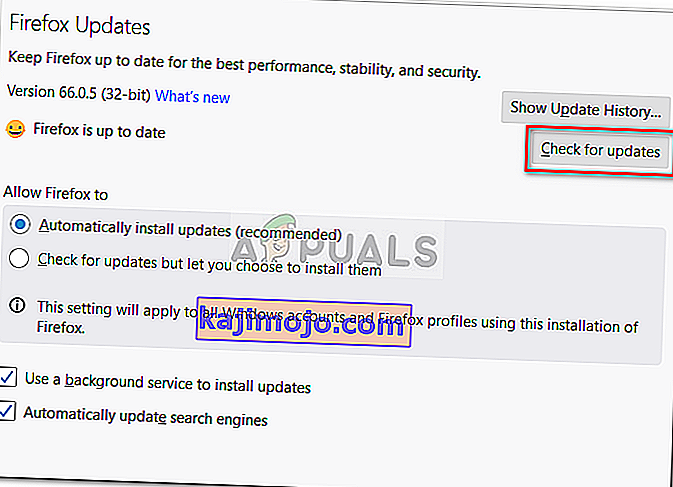
- Такође, препоручљиво је да дозволите прегледачу да аутоматски преузима ажурирања избором „ Аутоматски инсталирај исправке (препоручено) “.
Хром:
- У Гоогле Цхроме-у погледајте боју дугмета „ Мени“ (3 тачке).
- Ако је црвена, зелена или наранџаста , то значи да је за ваш прегледач доступно ажурирање.
- Кликните на дугме Мену и изаберите Упдате Гоогле Цхроме .
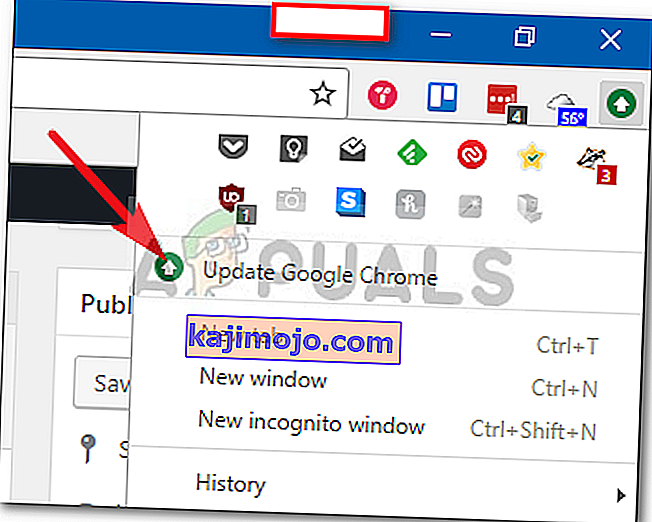
Напомена: Различите боје су само у сврху представљања времена за које је ажурирање било доступно.